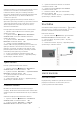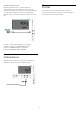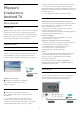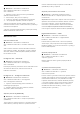User manual
Table Of Contents
- Obsah
- 1 Domovská obrazovka
- 2 Instalace
- 3 Dálkový ovladač
- 4 Zapnutí a vypnutí
- 5 Kanály
- 6 Instalace kanálů
- 7 Připojit zařízení
- 8 Připojení k televizoru Android TV
- 9 Aplikace
- 10 Internet
- 11 Rychlá nabídka
- 12 Zdroje
- 13 Sítě
- 14 Nastavení
- 15 Videa, fotografie a hudba
- 16 Televizní průvodce
- 17 Pozastavení televize a nahrávání
- 18 Chytré telefony a tablety
- 19 Hry
- 20 Ambilight
- 21 Nejlepší tipy
- 22 Freeview Play
- 23 Netflix
- 24 Alexa
- 25 Software
- 26 Vlastnosti
- 27 Nápověda a podpora
- 28 Bezpečnost a péče
- 29 Podmínky používání
- 30 Autorská práva
- 31 Právní omezení ohledně využívání služeb a/nebo softwaru nabízeného třetími stranami
- Rejstřík
8.2
Účet Google
Přihlásit se
Abyste mohli využít všechny funkce televizoru Philips
Android TV, můžete se přihlásit ke službám Google
pomocí účtu Google.
Po přihlášení můžete hrát své oblíbené hry na
telefonu, tabletu i televizoru. Na obrazovce
domácího televizoru také získáte přizpůsobená
doporučení videí a hudby a přístup k YouTube,
Google Play a dalším aplikacím.
Přihlásit se
Ke službám Google se v televizoru přihlaste
existujícím účtem Google. Pro přihlášení k účtu
Google potřebujete e-mailovou adresu a heslo.
Pokud ještě nemáte účet Google, vytvořte si ho
v počítači nebo tabletu na adrese
accounts.google.com. Ke hraní her na Google Play
potřebujete profil Google+. Pokud se nepřihlásíte
hned při instalaci televizoru, můžete se přihlásit
později.
Přihlášení po instalaci televizoru…
1 - Vyberte možnost Nastavení > Nastavení
systému Android a stiskněte tlačítko OK.
2 - Vyberte možnost Účet a přihlášení a stiskněte
tlačítko OK.
3 - Vyberte možnost Přihlásit se a stiskněte tlačítko
OK.
4 - Vyberte možnost Použít ovladač a stiskněte
tlačítko OK.
5 - Pomocí klávesnice na obrazovce zadejte svou e-
mailovou adresu a stiskněte tlačítko OK.
6 - Zadejte heslo a přihlaste se stisknutím tlačítka
OK.
7 - Stisknutím tlačítka (vlevo), v případě potřeby
opakovaným, nabídku zavřete.
Nastavení systému Android
Můžete nastavit nebo zobrazit několik specifických
nastavení a údajů pro Android. Můžete zobrazit
seznam aplikací nainstalovaných v televizoru
a místo, které potřebují. Můžete nastavit jazyk
Hlasového vyhledávání. Můžete nakonfigurovat
klávesnici na obrazovce nebo umožnit, aby aplikace
využívaly vaše umístění. Prohlédněte si různá
nastavení systému Android. Další informace o těchto
nastaveních najdete na
stránce www.support.google.com/androidtv.
Otevření nastavení…
1 - Vyberte možnost Nastavení > Nastavení
systému Android a stiskněte tlačítko OK.
2 - Prohlédněte si různá nastavení systému Android.
3 - V případě potřeby stisknutím
tlačítka Zpět nabídku zavřete.
8.3
Aplikace Philips TV Collection
Stránka Vybrané aplikace
Všechny vaše prémiové aplikace jsou k dispozici
v rámci aplikace Philips TV Collection, v části
Vybrané aplikace. Službu spustíte pomocí banneru na
řádku Aplikace.
Aplikace Philips TV Collection jsou navržené
speciálně pro televizory. Stažení a instalace aplikací
Philips TV Collection je bezplatné. Kolekce aplikací
Philips TV Collection se může lišit podle země a
regionu. Aplikace Philips TV Collection bude také
obsahovat doporučení pro nové aplikace a jiné
informace.
Některé aplikace Philips TV Collection jsou již předem
nainstalované v televizoru. Při instalaci dalších
aplikací z kolekce Philips TV Collection budete
požádáni o souhlas s Podmínkami používání.
Zásady ochrany soukromí můžete nastavit podle
svých preferencí.
Instalace aplikace z kolekce Philips TV Collection…
1 - Stiskněte tlačítko HOME.
2 - Vyberte možnost Philips TV Collection a
stiskněte tlačítko OK. Otevře se část Vybrané aplikace.
3 - Vyberte kartu „Vše“ a stiskněte tlačítko OK.
Zobrazí se všechny aplikace, které má uživatel
k dispozici, včetně nainstalovaných aplikací.
4 - Procházejte aplikace, vyberte ikonu aplikace,
kterou chcete nainstalovat a stiskněte tlačítko OK.
Zobrazí se stránka Informace o aplikaci.
5 - Vyberte tlačítko Instalovat a stisknutím tlačítka
OK nainstalujte aplikaci.
Nainstalovaná aplikace se nachází na stránce
Aplikace, kterou lze otevřít z domovské obrazovky
Android stisknutím ikony Aplikace na levém konci
řádku Aplikace.
Podmínky používání
Abyste mohli nainstalovat a používat aplikace
z kolekce Philips TV Collection, musíte souhlasit
s Podmínkami použití. Pokud jste podmínky
neodsouhlasili hned při instalaci televizoru, můžete
souhlas vyjádřit později. Jakmile vyjádříte souhlas
s Podmínkami používání, některé aplikace se
okamžitě zpřístupní a další aplikace budete moci
nainstalovat z kolekce Philips TV Collection.
Vyjádření souhlasu s Podmínkami používání po
38